【Paintdotnet下载】Paintdotnet绿色版 v4.2.2 官方中文版
软件介绍
Paintdotnet是一款简洁实用的图形图像软件,这款软件可以分享用于绘制样条曲线或贝塞尔曲线的易于使用的曲线工具,以及其他强大的工具,让用户可以更加快速的完成各种设计目标,除此之外这款软件还具有历史记录功能,当你误操作或者对当前版本不满意时,都可以通过这个功能进行版本回溯。
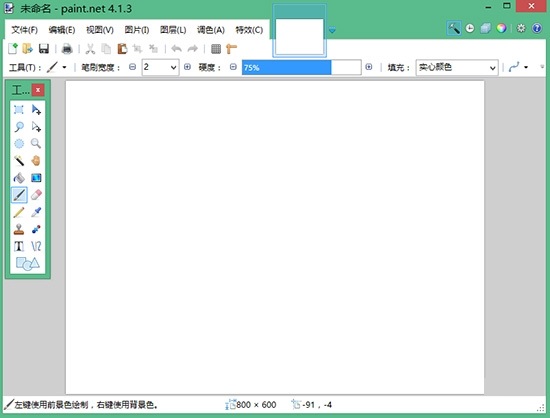
Paintdotnet软件特色
键盘快捷键
熟悉PS软件的人都知道,它支持许多键盘快捷键,而Paint. NET也支持。当鼠标悬停在一个工具上时,就会显示出该工具的名称以及所代表的快捷键。
性能
Paint. NET运行很快速,不管你是哪种类型的电脑,Paint. NET运行速度都很快。不过这也不能说明它就不会出现崩溃现象,目前只希望它能继续保持下去。
在线社区
Paint. NET最大的特色就是有一个活跃的在线社区,用户之间可以进行交流和讨论问题。在Paint. NET论坛上有两个主要特点就是教程和插件。在线社区是一个不错的主意,相信这会帮助用户及时的解决问题。
特殊效果
Paint. NET图像编辑器上有大量的特殊效果,从增强图像效果(包括调整图像的对比度和色彩)到去除红眼等,这里就不再一一列举了。
Paintdotnet软件功能
1、简单,直观,创新的用户界面
每个功能和用户界面元素被设计为立即直观,快速学习而无需帮助。为了轻松处理多个图像,Paint.NET使用选项卡式文档界面。选项卡显示图像的实时缩略图,而不是文本描述。这使得导航非常简单和快速。
2、图层
通常只有在昂贵或复杂的专业软件中才能发现,层次构成丰富的图像构成体验的基础。你可以将它们看作是一叠透明度幻灯片,当同时一起观看时,形成一个图像。
3、性能好
广泛的工作已经使Paint.NET成为最快的图像编辑器。无论您是具有强大功能的Atom CPU的上网本,还是具有16个以上快速处理核心的双Intel Xeon工作站,您都可以期待Paint.NET快速启动并对每次鼠标点击进行响应。
4、支持自动更新
更新是免费的,包含新功能,性能改进和错误修复。升级到最新版本是非常简单的,只需要两次鼠标点击。
5、拥有活跃在线社区
Paint.NET有一个在线论坛,友好,热情和不断扩大的社区。一定要查看不断增长的教程和插件列表!
=PaintDotNet官方免费版
6、支持多种特效
包括许多特效用于增强和完善您的图像。包括模糊,锐化,红眼消除,变形,噪音和压花的一切。还包括我们独特的3D旋转/缩放效果,使其非常容易添加透视和倾斜。还包括调整,帮助您调整图像的亮度,对比度,色相,饱和度,曲线和水平。您还可以将图像转换为黑白或深褐色。
7、支持历史记录功能
每个人都犯错,每个人都改变主意。为了适应这一点,您对图像执行的每个动作都将记录在“历史记录”窗口中,可能会被撤消。撤消操作后,您也可以重做。历史的长度仅受可用磁盘空间的限制。
8、分享很多强大的工具
Paint.NET包括用于绘制形状的简单工具,包括用于绘制样条曲线或贝塞尔曲线的易于使用的曲线工具。渐变工具(3.0)的新功能被引用为对其他软件分享的类似工具的创新改进。创造和使用选择的设施是强大的,但仍然很简单,可以快速拾起。其他强大的工具包括用于选择相似颜色区域的魔术棒,以及用于复制或删除图像部分的克隆印章。还有一个简单的文本编辑器,一个缩放工具和一个重新打印工具。
Paintdotnet软件亮点
paintdotnet中文版面板与PS的感觉比较一致,其基本功能如选取、移动、魔棒、文字、色彩吸管、克隆、画笔、橡皮、颜色替换、刷子、直线、矩形、椭圆等共20项。就数量和各工具的调整参数而言,与PS差距不小,不过满足日常的基本应用应该没有问题。
在Paint. NET中,各项工具的使用方法与PS基本保持一致,比如克隆工具,均采用Ctrl+鼠标左键定义“源”,并使用鼠标左键进行克隆。
Paint. NET的范围选取工具包括矩形、椭圆、套索、魔棒。当选定范围时被选定区域显示为浅蓝色,同时区域边沿会有运动的点画线标识,动态效果十足。
文字功能在Paint. NET中显得比较弱,字体格式调整的参数几乎空白。不过Paint. NET对中文字体支持比较好,笔者安装的数十种字体均可以正常显示并应用。字体工具中与PS中使用习惯不同的是其移动方式,在Paint. NET中添加的文字右下角会出现一个十字光标的按钮,点击该按钮可以轻松移动文字对角,使用起来极为方便。
“层”概念的引入使Paint. NET有了质的提升,新层可设置名称、显示与否、混合模式(7种)、透明度(0-255)等参数。
Paint. NET使用Windows Aero 界面,具有立体感、透视感,使用户拥有了家的感觉。另外由于其简单直观的界面,使用户很容易找到自己需要的工具。两侧共有四个窗口——工具、历史记录、颜色和图层。用户可以在窗口顶部的下拉菜单中自行选择删除或添加。
Paintdotnet使用方法
1、文件功能:可以在软件上自己绘画图片,也可以利用软件的加载功能,自己选择一张图片导入软件
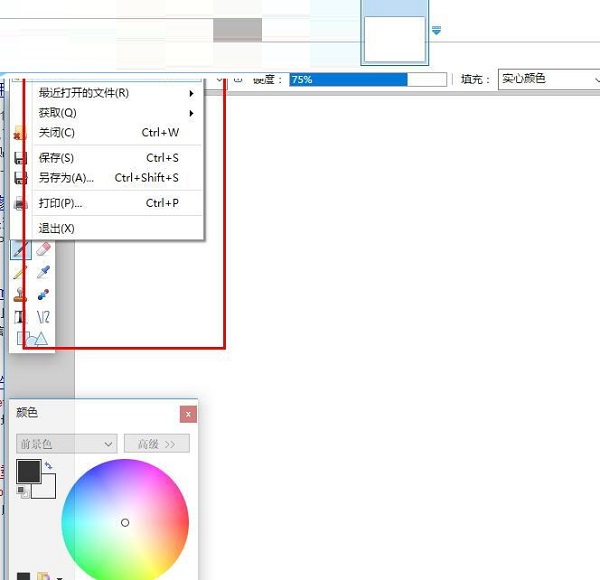
2、加载图片完成以后,点击左边的操作区域,点击选择一个合适的绘画工具渲染您的图片,支持渐变、亮度调整
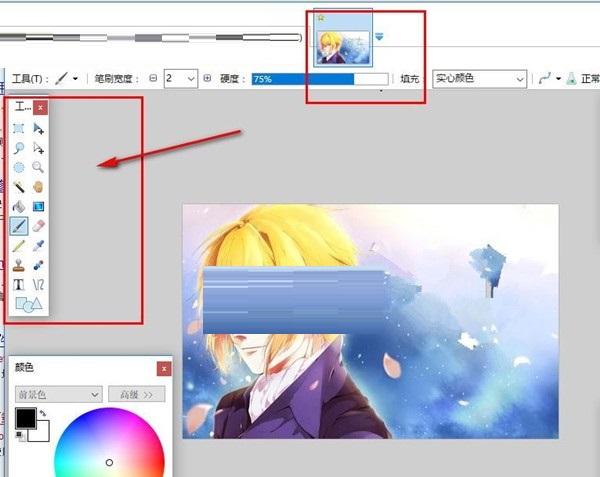
3、缩放功能,点击这个图片,使用鼠标左键放大图片,右键缩小图片,可以在下方的调色板设置前景色

4、油漆桶,这样工具主要是针对全图进行颜色渲染,默认的颜色是黑色,您可以自己选择一种颜色渲染
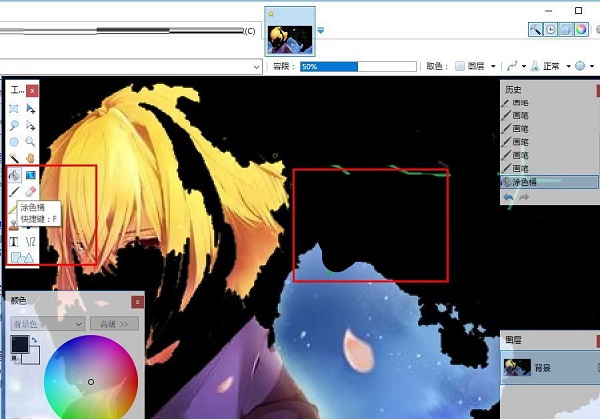
5、图片编辑功能,支持水平翻转、画布尺寸、调整尺寸、垂直翻转、加载图片到选择区域
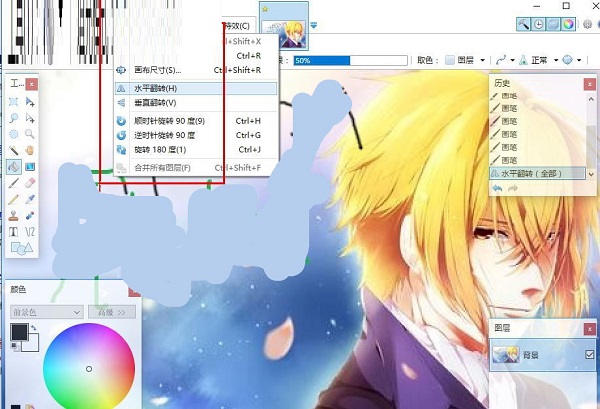
6、调色功能:反色、黑白色、亮度对比度、曲线、色阶、色调、色相饱和度、自动色阶
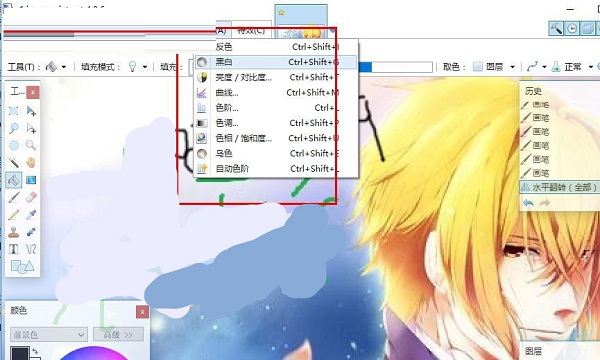
7、图层管理:添加一个新的图片到编辑区域、选择图层、复制图层、向下合并图层、从文件加载一个图层背景
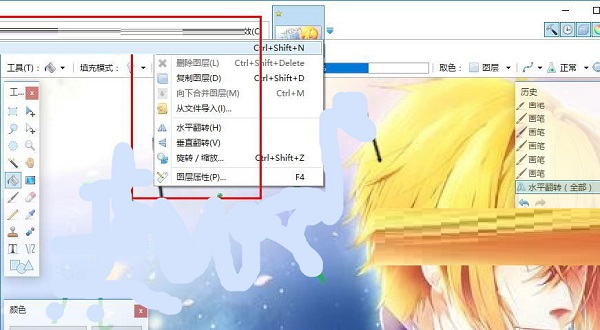
Paintdotnet安装方法
1、等待Paintdotnet下载完成,然后解压到当前文件夹中,找到exe双击下载,如图所示,点击自定义安装。
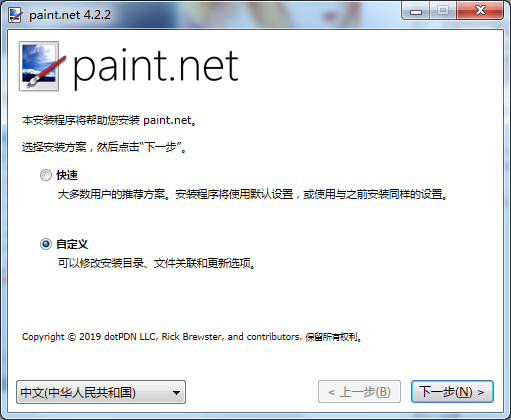
2、这个是软件的安装协议,您必须同意软件的协议才能进行安装
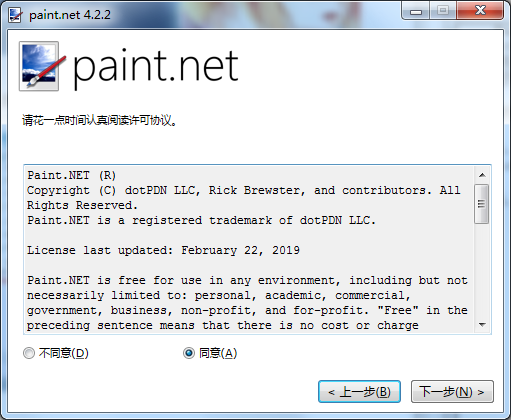
3、决定何时启动界面点击下一步
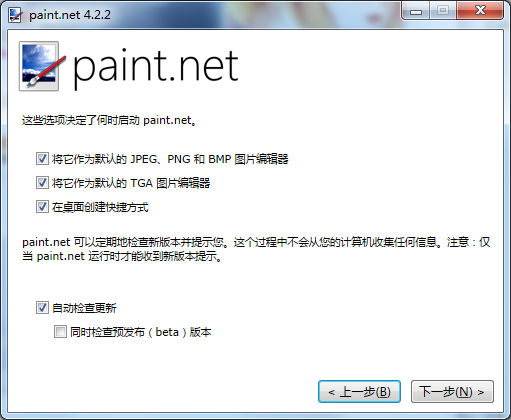
4、选择安装的位置,建议用户们安装在D盘中
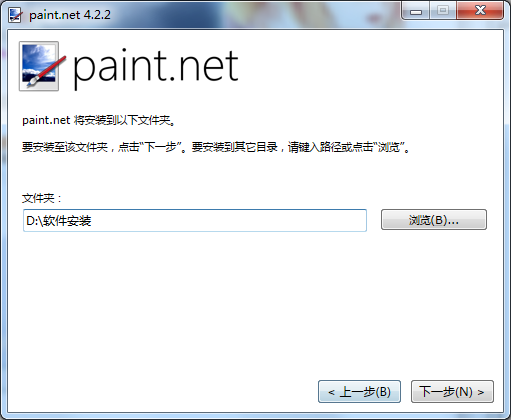
5、安装程序准备好,我们需要点击下一步进行安装
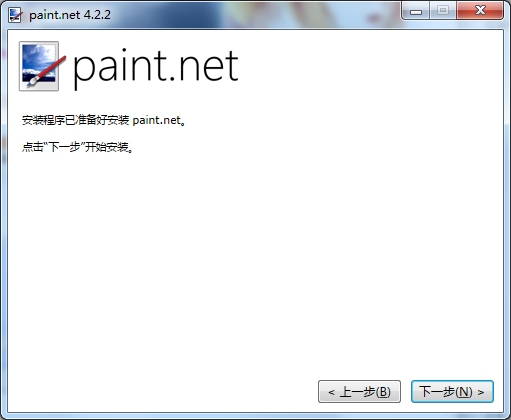
6、paintdotnet正在安装,用户们耐心等待片刻即可
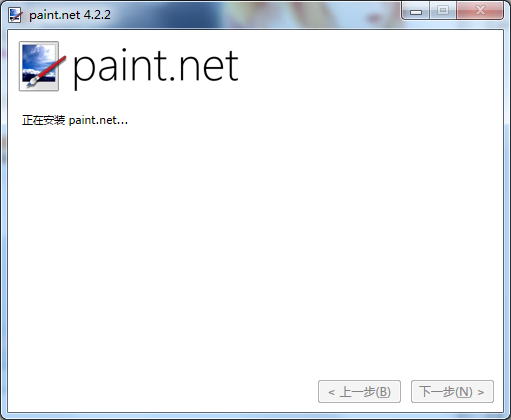
7、正在优化paint.net的性能,这个过程可能会需要一分钟,请稍后
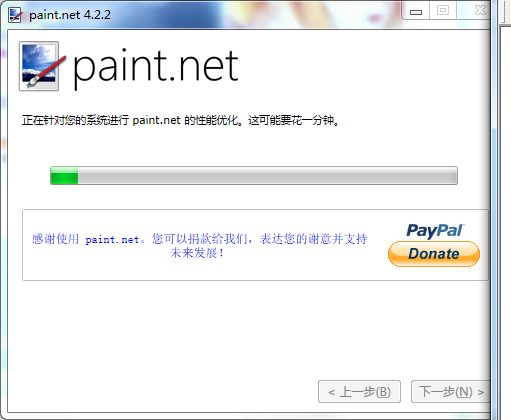
5、paintdotnet安装结束以后,可以点击完成退出安装向导,这样所有的项目就安装成功了
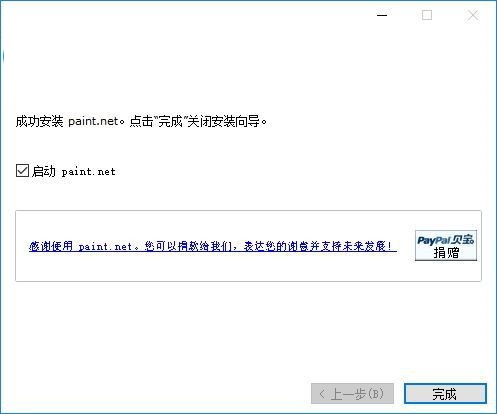
下载仅供下载体验和测试学习,不得商用和正当使用。
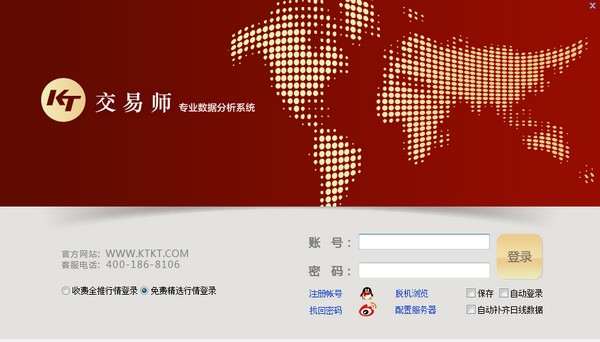
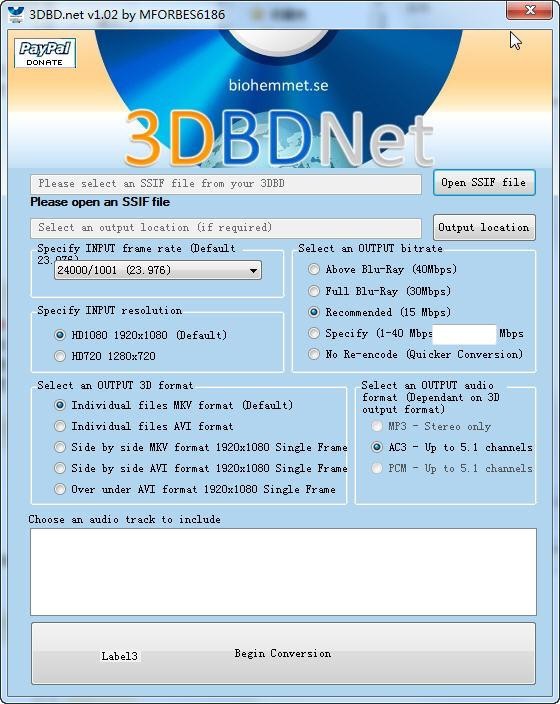
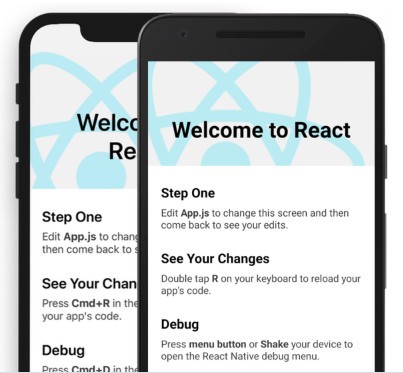
发表评论